Pergunta
Problema: como corrigir FPS baixo no Windows 10?
Oi. Todos os jogos estão rodando em FPS baixo após a atualização do Windows... Meu hardware é relativamente novo, então eu costumava obter 60 FPS facilmente. Agora, depois de uma atualização automática do Windows 10, não consigo mais do que 30. Existem soluções para isso?
Resposta Resolvida
As atualizações do Windows 10 são percebidas por muitos como um aspecto negativo do sistema operacional - ele reinicia PCs quando os usuários estão ausentes, interrompe a compatibilidade do programa, danifica algumas funções e até quebra alguns recursos completamente. Apesar disso, as atualizações são extremamente importantes para qualquer usuário, pois corrigem bugs conhecidos, fornecem melhorias de desempenho e estabilidade, implementar novos recursos e, o mais importante, corrigir software imperfeições.
Na verdade, a maioria dos usuários nunca teve problemas com as atualizações do Windows ou teve um impacto negativo mínimo no sistema operacional. No entanto, considerando o quão grande é a base de usuários dos produtos da Microsoft, é provável que ocorram inconsistências. FPS baixo em jogos após o Windows 10 após uma atualização parece ser um problema relativamente comum e nós o ajudaremos a resolvê-lo.
FPS (quadros por segundo, taxa de quadros) representam o intervalo de tempo entre duas imagens diferentes (ou seja, quadros) que aparecem na tela. Embora os filmes sejam comumente vistos a 24 FPS, isso está longe de ser o suficiente para a comunidade de jogos modernos ao jogar, já que o padrão tem sido tolerante com 60 FPS no mínimo.[1]
FPS baixo em jogos no Windows pode ser um grande problema, pois os usuários experimentam gagueira e lag quando ele cai o suficiente. De forma alguma, uma atualização bem-sucedida do Windows deve estar causando esses problemas.
Claro, tem havido inúmeros relatos de jogadores sobre jogos como Valheim[2] ou Cyberpunk 2077 FPS baixo devido a problemas de incompatibilidade. Quando o jogo acaba de ser lançado, é comum não rodar 100% para todos. Este é outro assunto, entretanto.
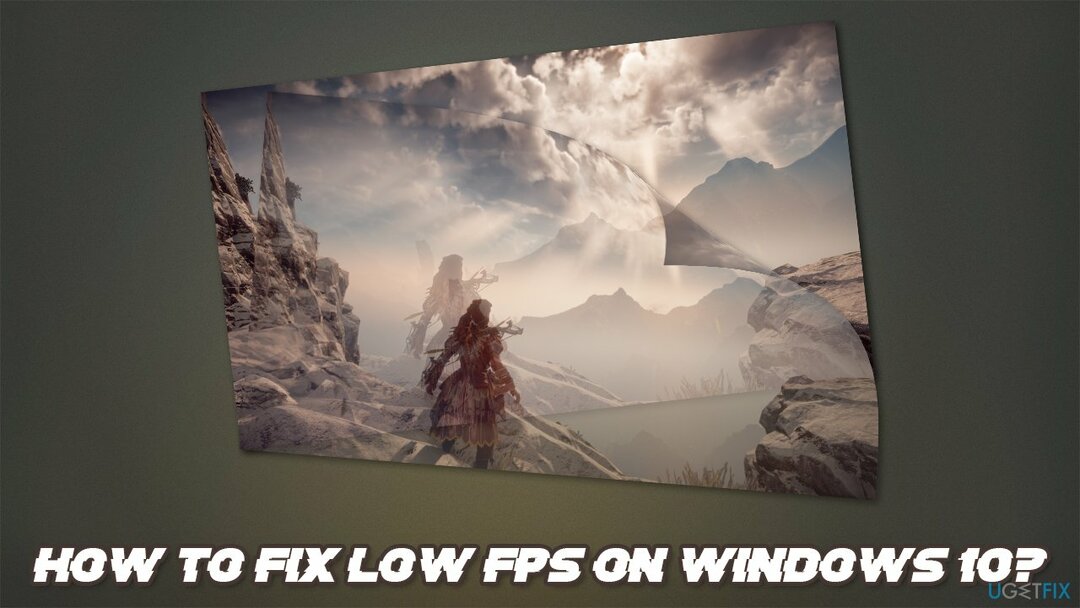
Independentemente do motivo, existem várias maneiras de corrigir o FPS baixo em jogos no Windows 10, especialmente se isso aconteceu após uma atualização. Antes de continuar, gostaríamos de oferecer uma solução de reparo automático para Windows - ReimageMáquina de lavar Mac X9. Ele pode facilmente reparar os erros mais comuns automaticamente e ajudar os usuários a se recuperar de problemas críticos, como BSODs,[3] corrupção de arquivo do sistema ou conseqüência da infecção por malware.
Fix 1. Reverta o driver de GPU mais recente
Para reparar o sistema danificado, você deve comprar a versão licenciada do Reimage Reimage.
Agora, esta solução pode não ser aplicável a todos, pois tudo depende se os drivers de GPU foram instalados no seu dispositivo junto com as atualizações do Windows. Nesse caso, siga estas etapas:
- Clique com o botão direito em Começar e escolher Gerenciador de Dispositivos
- Expandir Adaptadores de vídeo seção
- Clique com o botão direito no seu GPU e selecione Propriedades
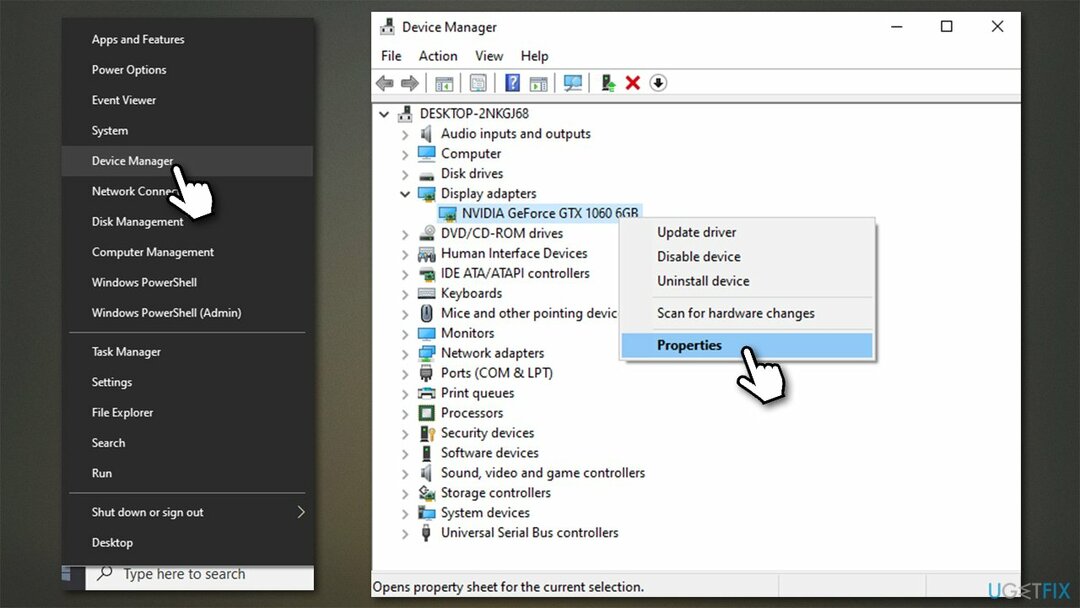
- Vamos para Guia do motorista e clique Motorista de reversão (observação: se este botão estiver esmaecido, significa que o Windows não pode encontrar a versão anterior do driver).
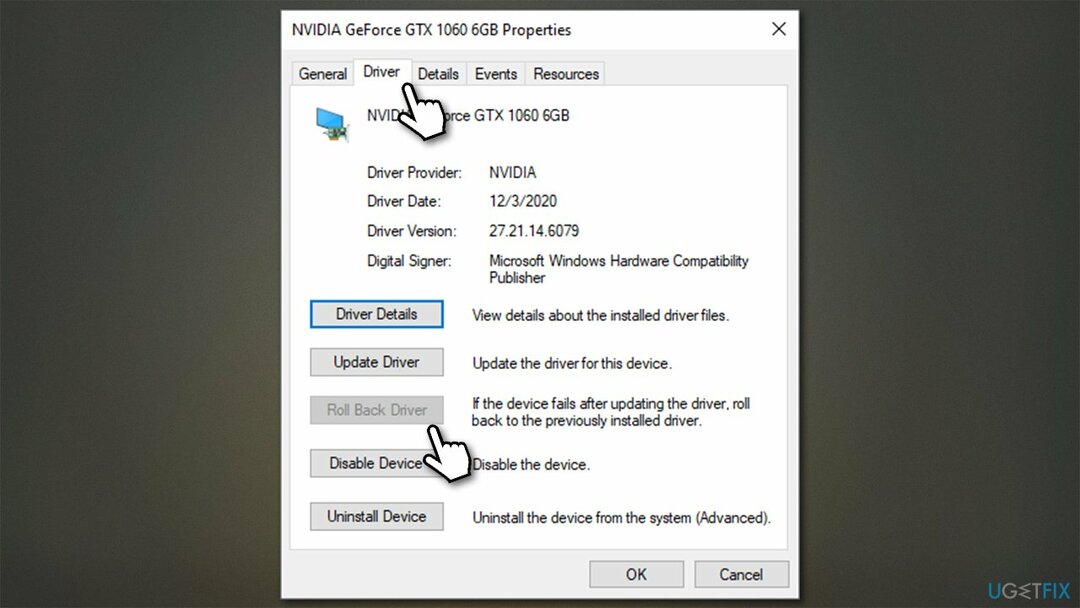
Fix 2. Atualizar drivers de GPU
Para reparar o sistema danificado, você deve comprar a versão licenciada do Reimage Reimage.
Se você não conseguiu reverter o driver ou se a etapa anterior não ajudou a corrigir o FPS baixo no Windows, certifique-se de que seus drivers gráficos estejam atualizados. Lembre-se de que a instalação de drivers de GPU por meio do Gerenciador de Dispositivos não é de longe a ideal, portanto, você deve baixar os drivers para o modelo de sua placa gráfica em particular no site do fabricante. Aqui estão os links:
- Nvidia
- AMD Radeon
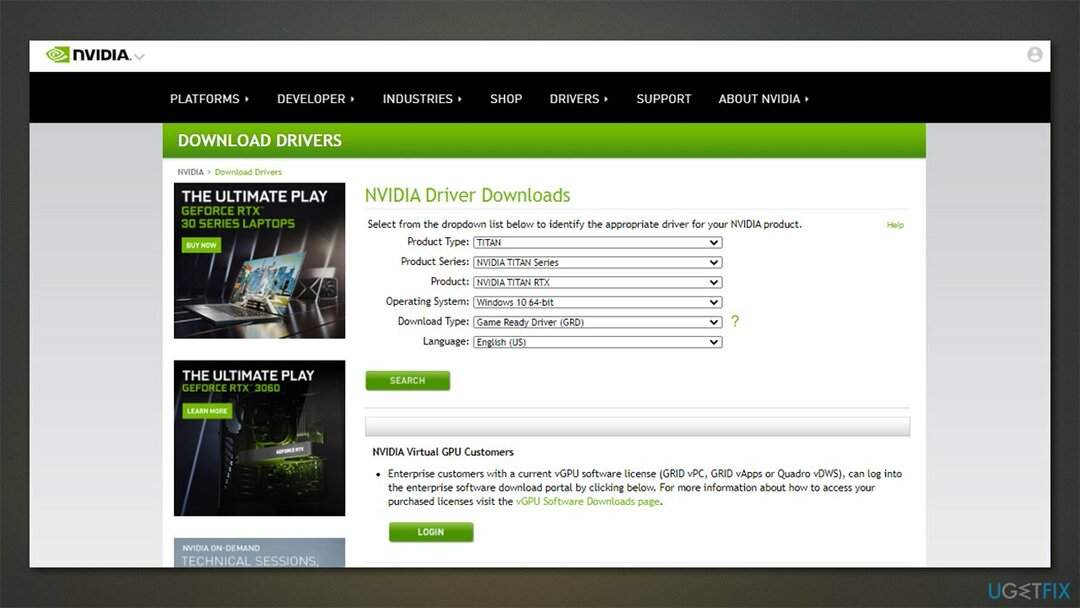
Se você não tem certeza de quais drivers você deve obter, é altamente recomendável tentar o atualizador de driver automático - DriverFix. Ele não apenas encontrará e instalará os drivers compatíveis mais atualizados, mas também garantirá que você nunca mais tenha que lidar com problemas relacionados ao driver.
Fix 3. Desligue a Barra de Jogo
Para reparar o sistema danificado, você deve comprar a versão licenciada do Reimage Reimage.
Barra de jogos, embora inicialmente útil, às vezes pode ser malfuncionando. Portanto, tente desativá-lo e veja se isso ajuda:
- Clique com o botão direito em Começar e escolher Configurações
- Vamos para Jogos seção
- Clique no Sobre uma vez para girar a chave para a esquerda.
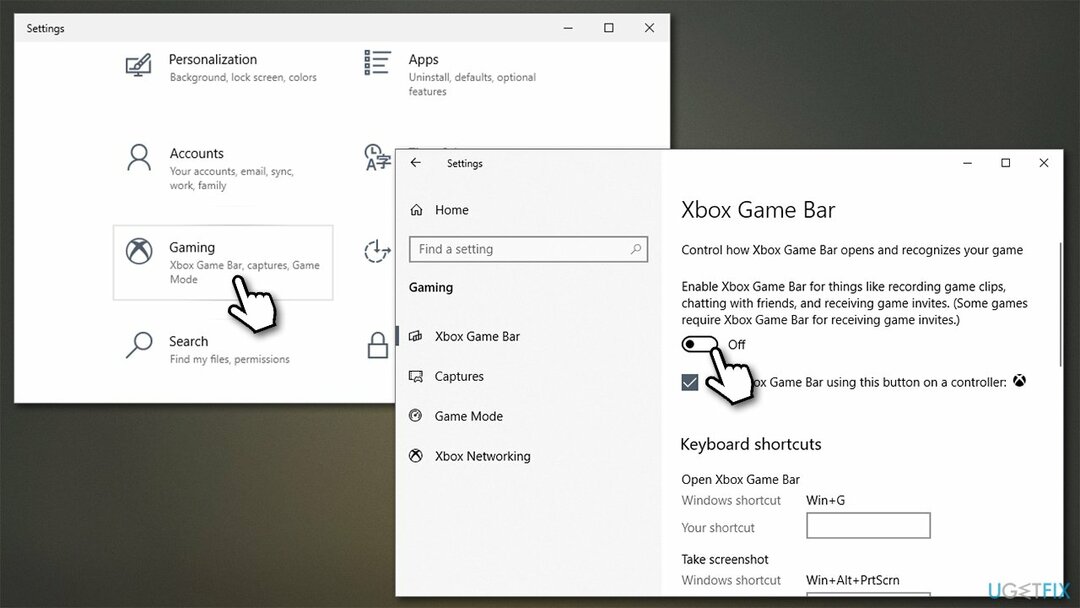
Fix 4. Alterar as configurações de notificação no Windows
Para reparar o sistema danificado, você deve comprar a versão licenciada do Reimage Reimage.
De acordo com alguns usuários, desligar dicas e sugestões do Windows os ajudou a resolver o problema de baixo FPS.
- Clique com o botão direito em Começar e escolher Configurações
- Selecione Sistema
- Clique Notificações e ações à esquerda
- Role para baixo até Notificações seção e desmarque o Obtenha dicas, truques e sugestões ao usar o Windows opção.
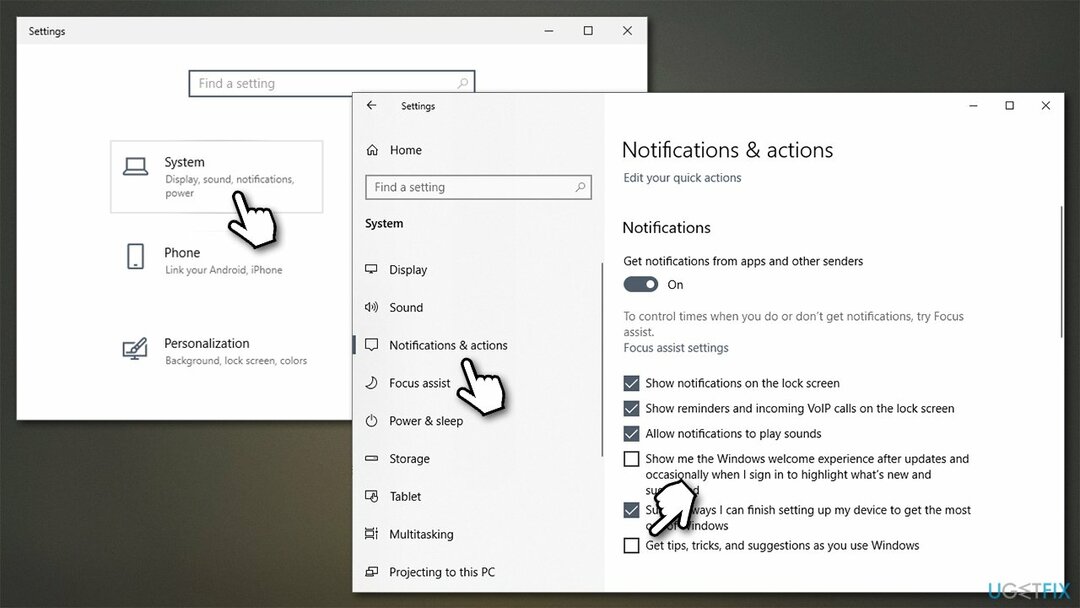
Fix 5. Reverter as últimas atualizações do Windows
Para reparar o sistema danificado, você deve comprar a versão licenciada do Reimage Reimage.
Se o FPS cair no Windows 10 começou a acontecer após uma atualização do Windows, você pode considerar desinstalá-lo. Observe que isso só funciona até 30 dias após a instalação da atualização. Caso contrário, você pode considerar redefinir o Windows sem perder arquivos.
- Digitar Painel de controle na pesquisa do Windows e pressione Entrar
- Vamos para Programas> Desinstalar o programa
- Selecione Ver atualizações instaladas no lado esquerdo
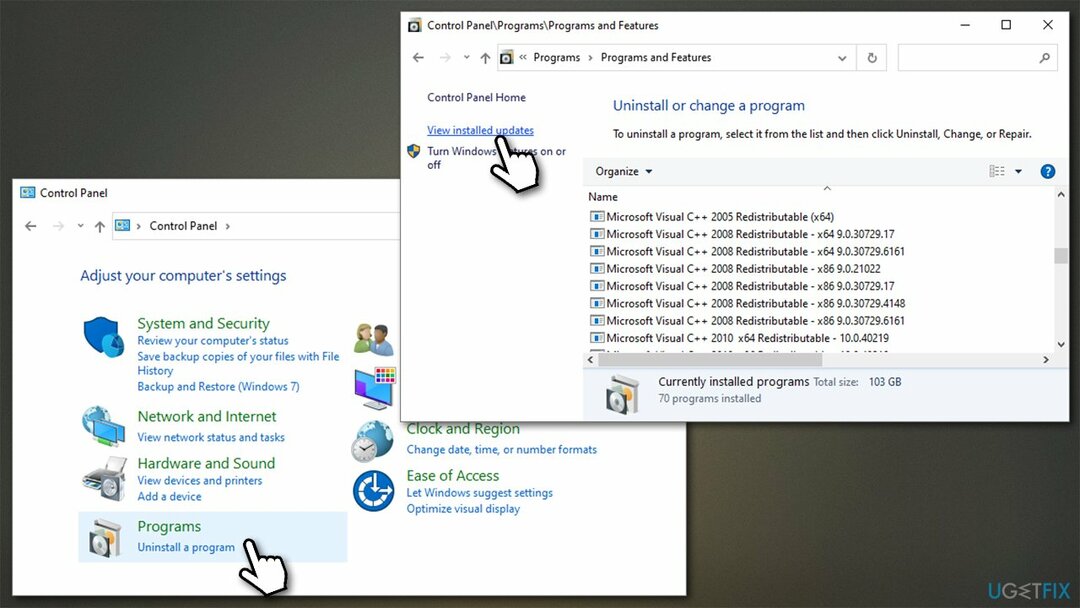
- Clique em Instalado em uma vez para classificar as atualizações por encontro
- Role para baixo até Seção Microsoft Windows
- Clique com o botão direito na atualização mais recente (podem ser várias entradas) e selecione Desinstalar
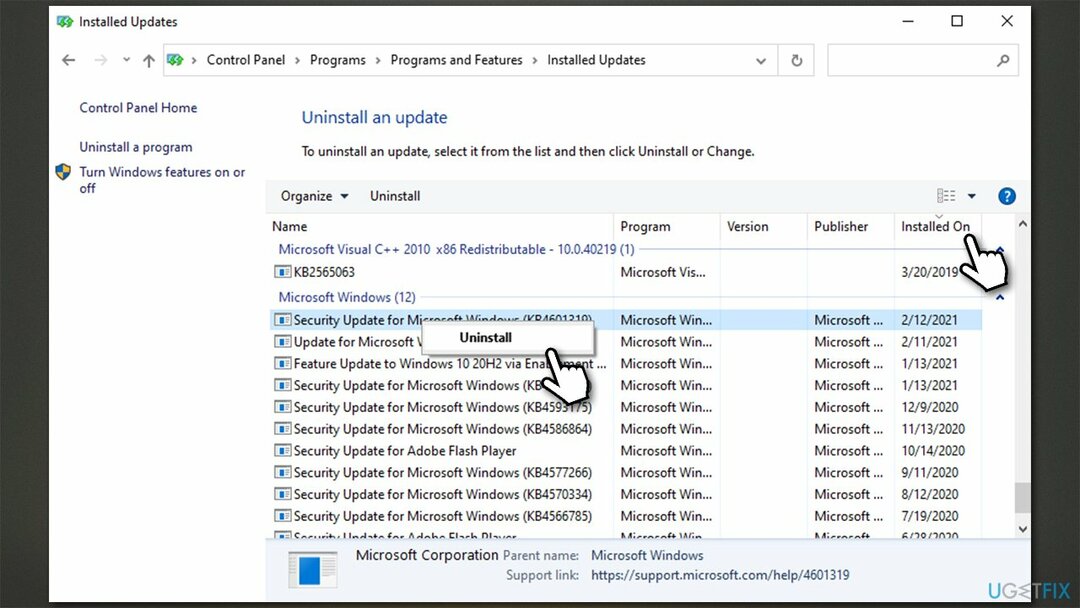
- Reinício seu PC e verifique se o seu FPS melhorou.
Repare seus erros automaticamente
A equipe ugetfix.com está tentando fazer o melhor para ajudar os usuários a encontrar as melhores soluções para eliminar seus erros. Se você não quiser ter problemas com técnicas de reparo manual, use o software automático. Todos os produtos recomendados foram testados e aprovados por nossos profissionais. As ferramentas que você pode usar para corrigir seu erro estão listadas abaixo:
Oferta
faça isso agora!
Baixar correçãoFelicidade
Garantia
faça isso agora!
Baixar correçãoFelicidade
Garantia
Se você não conseguiu corrigir seu erro usando Reimage, entre em contato com nossa equipe de suporte para obter ajuda. Por favor, deixe-nos saber todos os detalhes que você acha que devemos saber sobre o seu problema.
Este processo de reparo patenteado usa um banco de dados de 25 milhões de componentes que podem substituir qualquer arquivo danificado ou ausente no computador do usuário.
Para reparar o sistema danificado, você deve comprar a versão licenciada do Reimage ferramenta de remoção de malware.

Acesso privado à Internet é uma VPN que pode impedir o seu provedor de serviços de Internet, o governoe terceiros de rastreá-lo online e permitir que você permaneça completamente anônimo. O software fornece servidores dedicados para torrent e streaming, garantindo um desempenho ideal e não diminuindo sua velocidade. Você também pode ignorar as restrições geográficas e visualizar serviços como Netflix, BBC, Disney + e outros serviços populares de streaming sem limitações, independentemente de onde você estiver.
Ataques de malware, particularmente ransomware, são de longe o maior perigo para suas fotos, vídeos, trabalho ou arquivos escolares. Como os cibercriminosos usam um algoritmo de criptografia robusto para bloquear dados, ele não pode mais ser usado até que um resgate em bitcoin seja pago. Em vez de pagar hackers, você deve primeiro tentar usar alternativas recuperação métodos que podem ajudá-lo a recuperar pelo menos uma parte dos dados perdidos. Caso contrário, você também pode perder seu dinheiro, junto com os arquivos. Uma das melhores ferramentas que podem restaurar pelo menos alguns dos arquivos criptografados - Data Recovery Pro.